文章详情页
windows10系统中修复不可以更改默认浏览器具体操作方法
浏览:7日期:2022-12-23 11:40:04
你们在使用windows10系统的时候,有没有遇见过不可以更改默认浏览器的情况呀?要怎么修复呢?在此就呈现了windows10系统中修复不可以更改默认浏览器的具体操作方法。

1:在windows10系统桌面,我们双击桌面右下角的“电脑管家”的图标

2:在打开的电脑管家主界面,我们点击“工具箱”的图标。
3:接下来在打开的工具箱窗口中,我们点击左侧边栏的“上网”分类
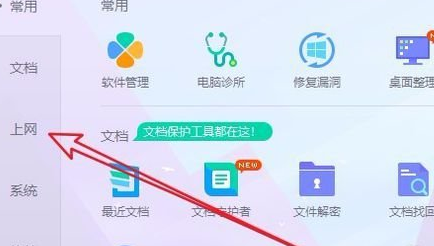
4:接下来在右侧的窗口中找到并点击“浏览器保护”的图标
5:接下来就会弹出一个浏览器保护的窗口,在窗口中可以看到默认浏览器设定一项,点击已锁定默认浏览器后面的解锁开关。
6:这时会弹出一下确认解除锁定的提示,点击“确定”按钮就可以了。
7:接下来我们在锁定默认浏览器下拉菜单中,选择一个浏览器菜单项就可以了,这样就能够修改当前被锁定的默认浏览器了。
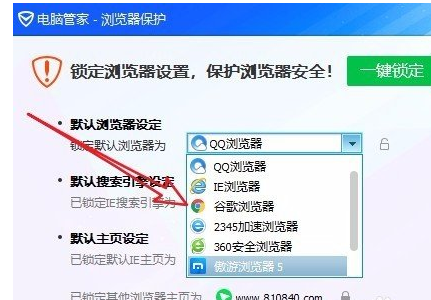
根据上文呈现的windows10系统中修复不可以更改默认浏览器的具体操作方法,你们自己也赶紧去修复吧!
标签:
Windows系统
相关文章:
1. Windows两台电脑怎么连接?MAC两台电脑网线直连共享设置方法2. Win7系统防火墙怎么关闭?Win7关闭防火墙方法3. Windows11桌面任务栏置顶方法介绍4. Win8系统iTunes无法连接iPhone怎么解决?5. Win10收不到更新推送怎么办?6. Win10电脑更新系统之后变得非常慢怎么解决?7. Win10无法升级至Win11出现"0x80070002"错误提示怎么办?8. win10系统开启管理员Administrator权限的方法9. win7系统IE不见了是什么原因?解决win7系统IE不见了技巧分享10. 基于 Ubuntu 20.04 LTS,KDE neon 20221222 版本发布
排行榜

 网公网安备
网公网安备